
- Автор John Day [email protected].
- Public 2024-01-30 10:40.
- Акыркы өзгөртүү 2025-01-23 14:51.

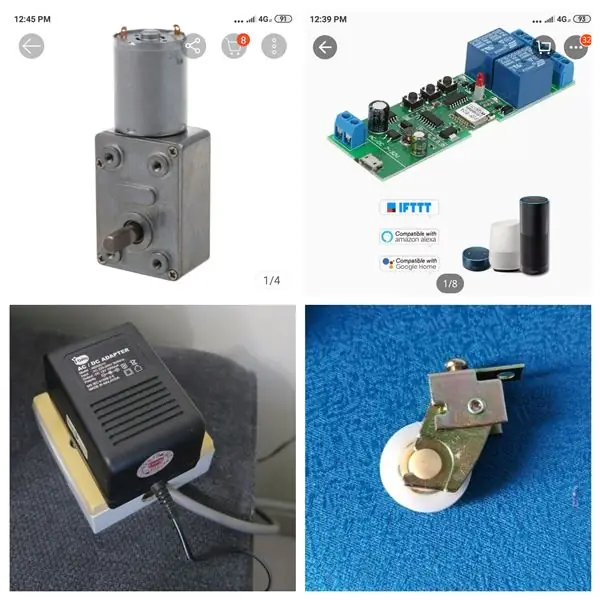

Жарыктар жана желдеткичтер менен көп жылдар бою үйдү автоматташтыргандан кийин, азыр мен үйдүн көшөгөсүн автоматташтырууга аракет кылгым келет. Даяр авто перденин баасы абдан кымбат, ошондуктан мен DIYди тандадым. Бул авто көшөгө - Соноффко окшош WiFi релеси. Бул коддоону талап кылбаган супер жөнөкөй. Эң кыйын бөлүгү - бул шкафты орнотуу жана парданы тартканда анын жылмакай экенине ынануу. Бул долбоордун жалпы наркы болжол менен 70 RM (USD 17) болгон.
Жабдуулар
- редукторлуу мотор DC 12 V, 62 RPM.
- Жаңы Smart WiFi 2 каналынын релелик которгучу (Sonoff App -eWeLink менен бирдей)
- электр менен камсыздоо 12 В DC 1 А.
- шкив 2 бирдик. (3D басып чыгаруу)
- балык линиясы
- моторду орнотуу үчүн кээ бир L формасындагы кронштейн
- WiFi которгуч үчүн кап
- кездеме үчүн коопсуздук пин 2 даана
- Google Home (милдеттүү эмес)
1 -кадам: Дизайн концепциясы
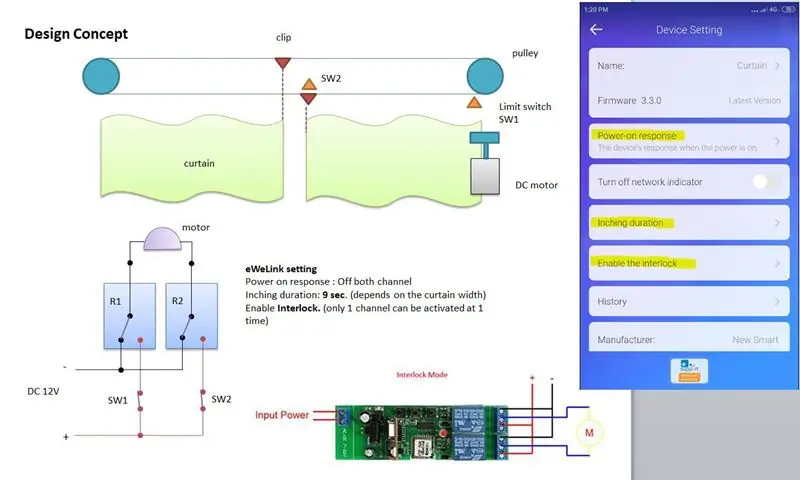
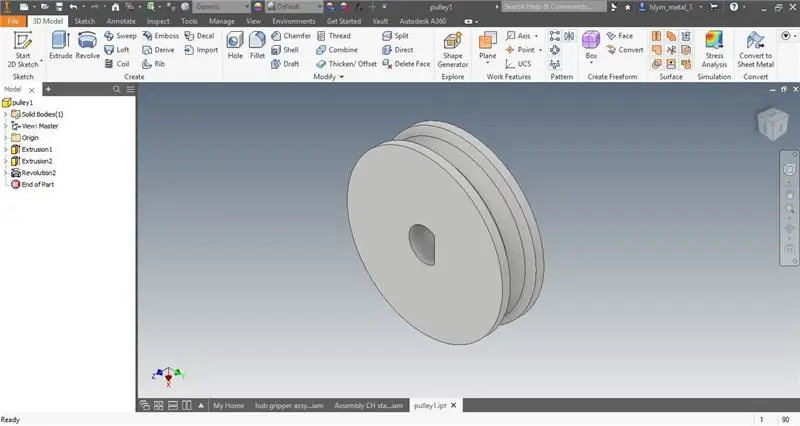
Парда сүрөттө көрсөтүлгөндөй илмекке байланган балык кармоочу жип менен тартылат. Мотор шкивтин бирин айдайт. Чийки сааттын жебеси боюнча бурулганда линиядагы эки клип бири -бирине жакын жылат. Пульс сааттын жебесине каршы бурулганда, алар бири -биринен алысташат. Чектүү которгуч көшөгө аягына чейин жеткенде электр энергиясын өчүрүү үчүн колдонулат.
Мен Autodesk Inventor программасын мотор шахтасына ылайыктуу чыгырыкты долбоорлоодо колдондум. Анын диаметри 28 мм. Андан кийин 3D басып чыгаруу үчүн ABS материалын колдоном. Бул 3D басып чыгарууга муктаж болгон бир гана бөлүк. D түрүндөгү тешик мотордун огу менен тыгыз байланышта болушу керек.
EWeLink App колдонууга абдан оңой жана бир нече башкаруу режимдери менен коштолот. Бул колдонмодо сиз мотор полярдыкты артка кайтара алаарын камсыз кылуу үчүн жөн эле блокировка режимин күйгүзөсүз. Сүрөткө кайрылыңыз.
2 -кадам: монтаждоо жана орнотуу



- L-кронштейнде моторду M3 болт менен орнотуу үчүн кээ бир тешиктерди бургулаңыз. U формасын түзүү үчүн L-Bracketтин дагы бир бөлүгүнө кошулуңуз. Андан кийин 2 бураманы колдонуп, жабдууну рельстин ичине бургулаңыз.
- Парданын башка жагына башка шкивди орнотуп, көшөгө кронштейнине тешип, болт жана гайка менен тартыңыз.
- WiFi которгучун мотор менен туташтырыңыз. Зымды моторго ширетүү. Капчыкта модулду сактаңыз.
- Коопсуздук төөнөгүчтү линия менен байлап, биринчи көшөгө шкивине бекиңиз.
- Балык кармоочу линияны чыгырыкка орнотуңуз. Кыймылдын алдын алуу үчүн дисктин шнурундагы линияны бир нече айланта айлантыңыз. Бул абдан тыгыз экенин текшериңиз.
Мен азырынча чек которгучту өткөрүп жибердим. Бирок анын болгону жакшы.
3 -кадам: Test Run
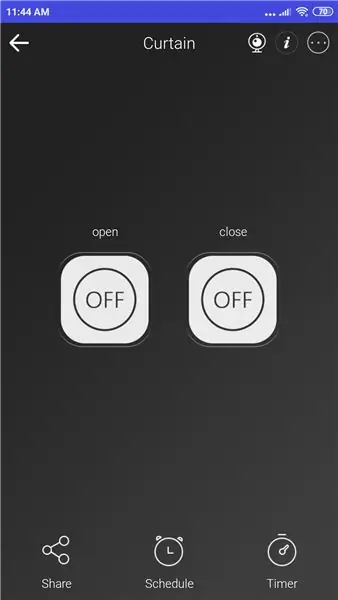


Мен которгучту eWeLinkте 1 -канал АЧЫК жана 2 -канал ЖАБУУ деп атайм. Google Home'го айтып жатканда: "Окей Google, АЧУУ парданы күйгүз" же "Окей Google, Жабуу көшөгөсүн күйгүз" деп айтуу керек
Мен дагы Google Homeдо Программаларды орнотуп, ага "көшөгөнү ачуу" жана "көшөгөнү жабуу" деп ат койдум.
Эгерде сиз парданы жарым жол менен ачкыңыз келсе, көшөгө жылып баратканда, жөн гана колдонмодогу баскычты өчүрүп койсоңуз болот. Бирок көшөгөнүн колго басуу менен көшөгөнүн кайра жабылышы керек.
Сунушталууда:
Акылдуу көшөгө системасы: 4 кадам

Акылдуу көшөгө системасы: Сиз бөлмө өтө ысык жана жарык болгондо өзү жабылып турган, ошондой эле аны алыстан көзөмөлдөп турган акылдуу көшөгө системасын каалайсызбы? Бул жерде мен сизге кантип оңой жасоону көрсөтөм ~
Автоматтык көшөгө/терезе жалюзи Arduino жана LDRди колдонуу: 3 кадам

Автоматтык көшөгө/терезе жалюзи Arduino менен LDRди колдонуу: Бул үйрөткүчтө биз Arduino жана LDR модулун колдонуп автоматтык терезе жалюзи жасоону көрсөтөбүз. Күндүз көшөгө/терезе жалюзи түшөт, ал эми түнкүсүн жылып калат
Суу сактагыч менен WiFi автоматтык өсүмдүк азыктандыргычы - Ички/Тышкы өстүрүү - Суу өсүмдүктөрү автоматтык түрдө Алыстан Мониторинг менен: 21 кадам

WiFi суу сактагычы бар автоматтык өсүмдүк азыктандыргычы - ички/тышкы өстүрүү - суу өсүмдүктөрү автоматтык түрдө алыстан байкоо жүргүзүү менен: Бул окуу куралында биз өсүмдүктөрдү автоматтык түрдө сугаруучу жана Adosia платформасынын жардамы менен алыстан көзөмөлгө алына турган жабык/сырткы өсүмдүктөрдү багуу тутумун кантип орнотууну көрсөтөбүз
Ардуино менен автоматтык көшөгө: 6 кадам (сүрөттөр менен)

Ардуино менен автоматтык көшөгө: Долбоордун убактысы!: Автоматтык көшөгө ачуучу/жакыныраак. Мен пардаларды жабуу жана ачуу боюнча башка долбоорлорду көрдүм (автоматтык түрдө), мен, албетте, өзүм азыр кургум келди. сызык Мен каалаган эмесмин
TfCD өткөргүч боектордун көшөгө контроллери: 10 кадам (сүрөттөр менен)

TfCD өткөргүч боектордун көшөгө контроллери: Бул эксперимент интерактивдүү жана адаптивдүү интерьер чөйрөлөрүн түзүү мүмкүнчүлүктөрүн изилдеп, декоративдүү жана электрондук компонент катары өткөрүүчү боекторду жөнөкөй механизм менен айкалыштырат
